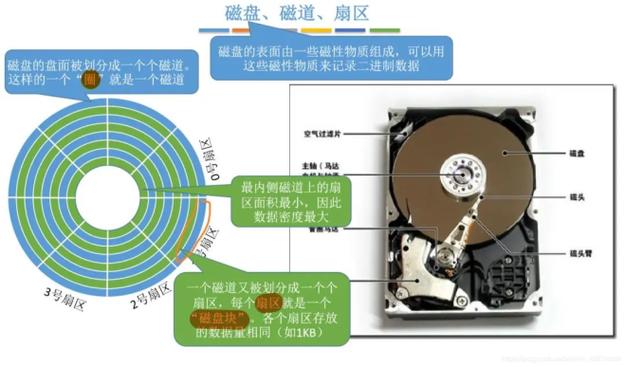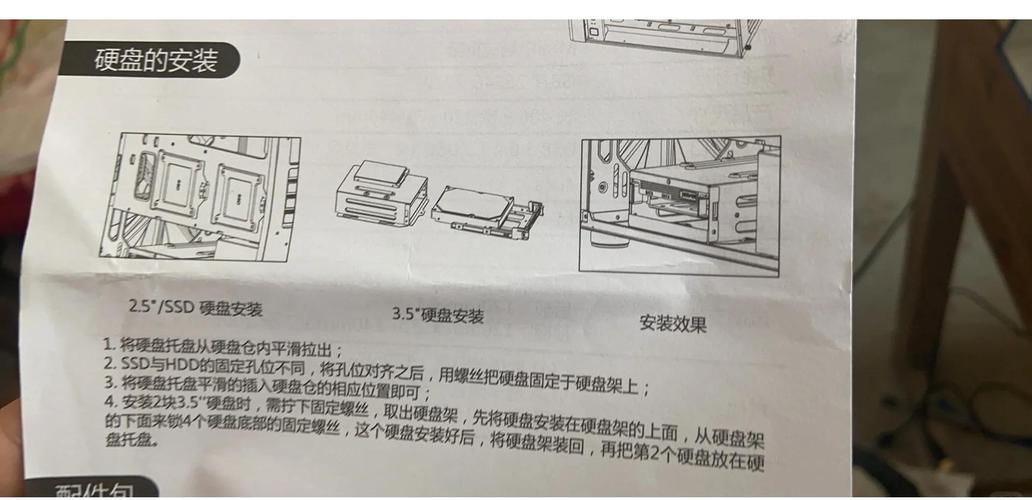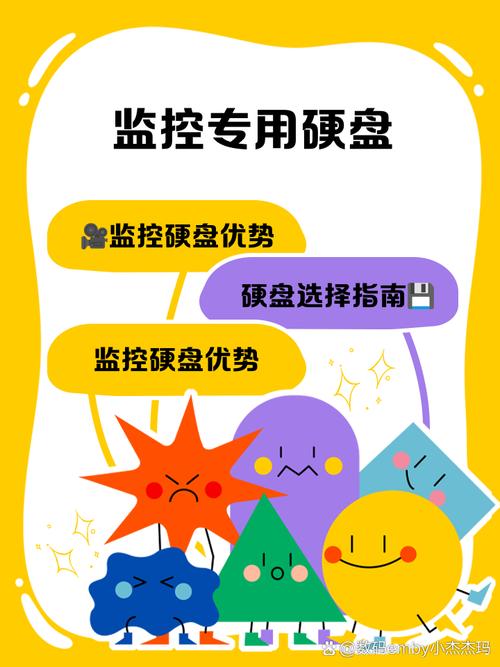在电脑组装与维护过程中,固定固态硬盘是一个关键步骤。这样做可以确保硬盘的稳定运作,防止因固定不牢引发的传输故障或硬件损害。接下来,我将详细阐述固态硬盘固定方面的知识。
准备工作

在安装固定固态硬盘之前,必须做好万全的准备。首先,要备齐相应的工具,比如螺丝刀,因为不同型号的固态硬盘和电脑机箱所需的螺丝刀尺寸可能各异,其中常见的类型是十字螺丝刀。此外,还需要准备固态硬盘的支架,尤其是当机箱内没有专为固态硬盘设计的安装位置时,支架就变得尤为关键。

还要确保电脑已关机并断开电源,避免操作时发生触电危险。
选择安装位置

机箱内有多个位置可以用来放置固态硬盘。对于台式机来说,通常都会配备专门的固态硬盘托架或安装点。用户在安装时,最好优先考虑靠近背部的接口位置。这样做可以大大减少数据线和电源线的长度,这对机箱内部的线路布局和散热都非常有帮助。

对于笔记本而言,在安装固态硬盘的过程中,一般会在底部设置一个专门的硬盘仓。只需打开后盖,就能清楚地看到硬盘的安装位置。在挑选安装点时,需注意选择一个既平稳又不会受到其他部件挤压的部位,这样能保证固态硬盘安装后能够稳定运行。
安装支架(如有需要)

若机箱内找不到合适的安装位置,那么就得安装支架。首先,将支架稳固地固定在固态硬盘上,注意保持方向和螺丝孔的准确对位,确保螺丝拧紧,但切记不要用力过猛,以免损坏硬盘。接着,将装有固态硬盘的支架放置到机箱的指定安装位,再次确认螺丝孔的对齐,用螺丝刀将支架固定在机箱上,确保其牢固且稳定,防止支架晃动。
用螺丝固定

将固态硬盘安放至指定位置,随后用螺丝刀将螺丝逐一旋入硬盘与机箱的对应孔位。在拧螺丝时,应按照对角线的顺序逐一拧紧,以保证硬盘受力均匀,防止因单面受力而造成硬盘形变。不同型号的固态硬盘所需的螺丝数量各异,通常为4颗,拧紧到感觉稳固即可,切勿拧得过紧,以免对硬盘造成损害。
连接数据线和电源线

将固态硬盘固定稳妥后,依次连接数据线和电源线。数据线的一端需接入固态硬盘的数据端口,另一端则需与主板上的SATA或M.2接口相接。电源线则需连接至电源供应器的SATA电源端口。在连接过程中,务必保证接口正确对齐,轻轻推入,若能听到“咔哒”声,则表示连接成功。这样做可以防止接触不良,确保硬盘性能不受影响。
检查与测试

完成所有步骤后,应当认真细致地进行复核。首先,要检查每一个螺丝是否都已经被拧紧,以保证其牢固,防止松动;其次,要检查数据线和电源线的连接是否牢固,确保没有接触不良的问题;此外,还需仔细查看机箱内部是否有异物,以及各个部件是否存在松动的情况。之后,开启电脑进入系统,检验电脑是否能够识别固态硬盘。此时,我们可以使用磁盘管理软件来检查硬盘的运行状况。如果电脑能够正确识别固态硬盘,并且显示的容量信息准确无误,这表明固态硬盘的安装已经顺利完成。但是,如果电脑无法识别固态硬盘,那么就需要重新审视连接和安装的过程,对每一个步骤进行仔细检查,确保没有遗漏或操作失误。

在使用固定固态硬盘的过程中,大家是否遇到了什么困扰?如果觉得这篇文章对您有所帮助,不妨点个赞,并将它分享出去。